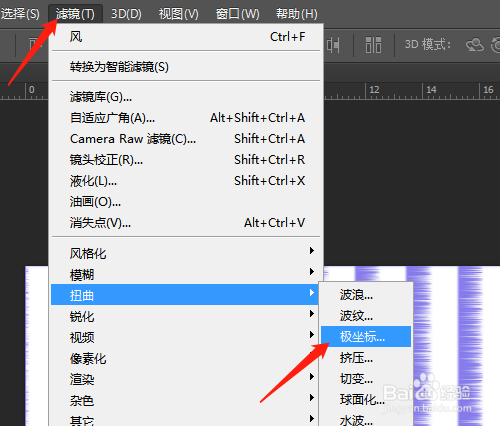1、双击打开桌面上的Photoshop CC软件。

2、新建背景色的空白文档。
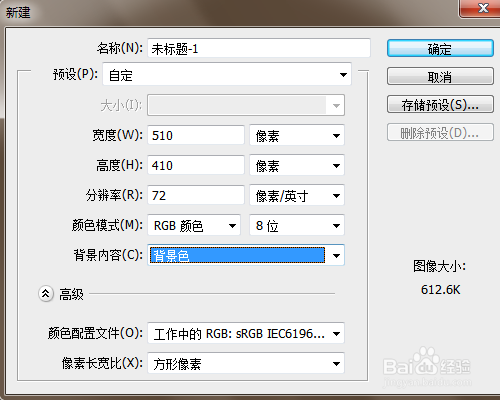
3、图层面板中单击新建图标新建图层1。
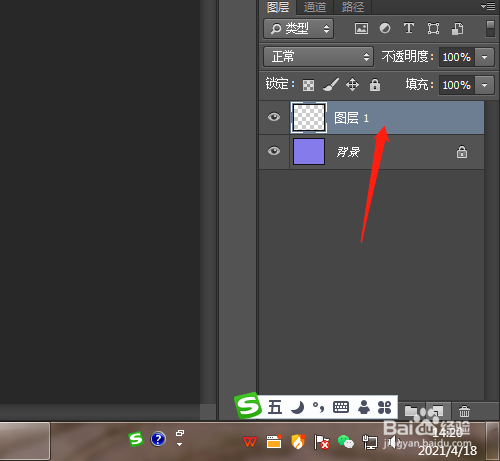
4、选矩形选框工具,羽化1像素,绘制出长矩形。


5、填充白色,单击选移动工具。

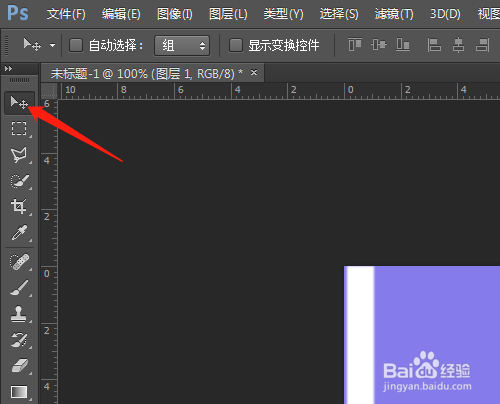
6、按Shift+Alt键复制多个图形。单击图层菜单,合并可见图层。

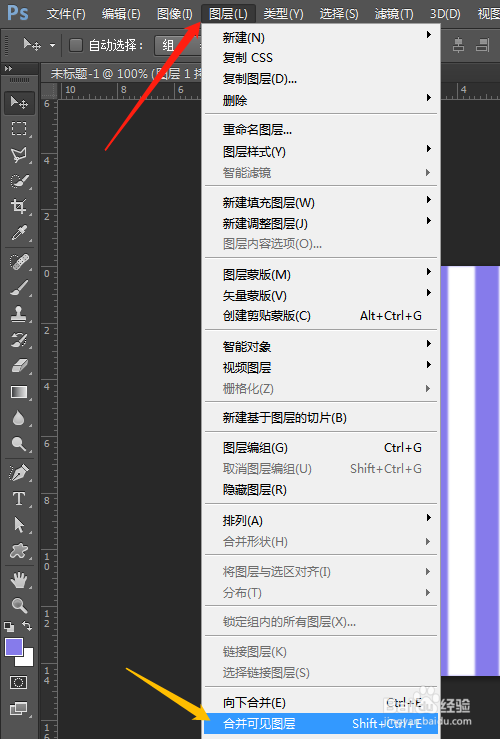
7、选滤镜菜单,风格化,风,对话框中默认,单击确定,制作出风吹效果。
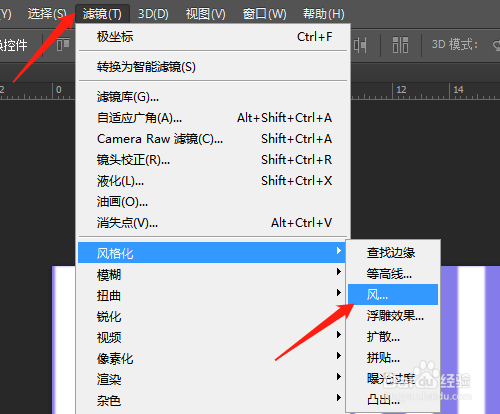

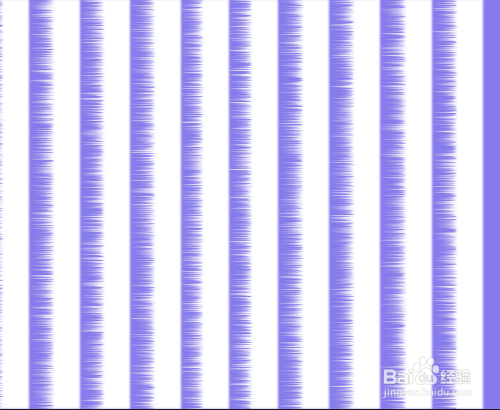
8、选滤镜菜单,扭曲,极坐标,话框中默认,单击确定,制作特别的效果。
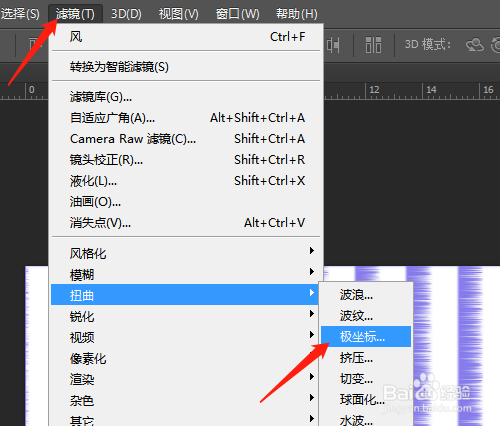

时间:2024-10-12 02:40:42
1、双击打开桌面上的Photoshop CC软件。

2、新建背景色的空白文档。
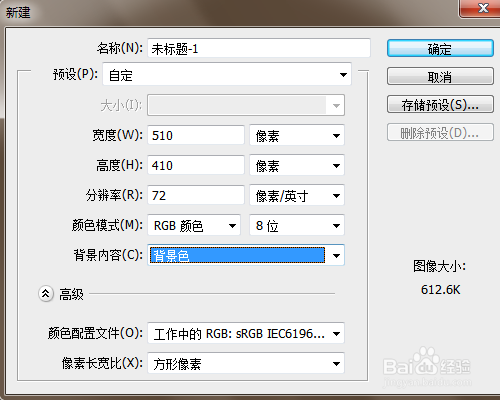
3、图层面板中单击新建图标新建图层1。
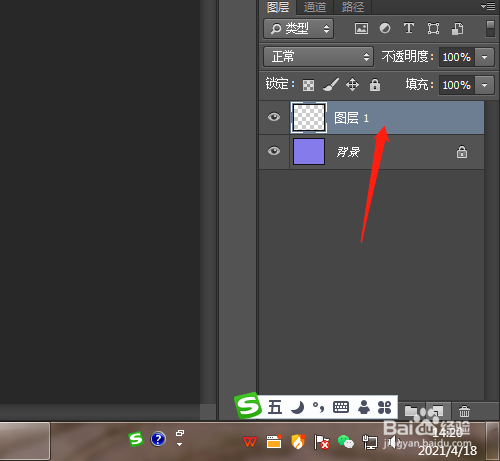
4、选矩形选框工具,羽化1像素,绘制出长矩形。


5、填充白色,单击选移动工具。

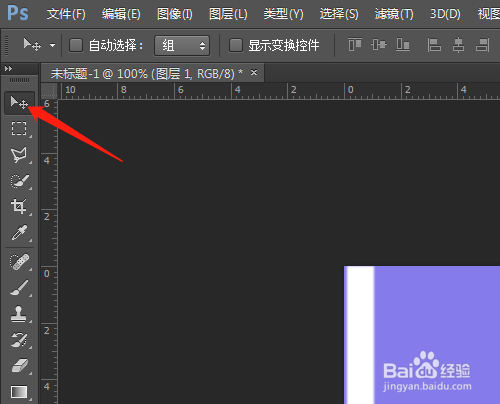
6、按Shift+Alt键复制多个图形。单击图层菜单,合并可见图层。

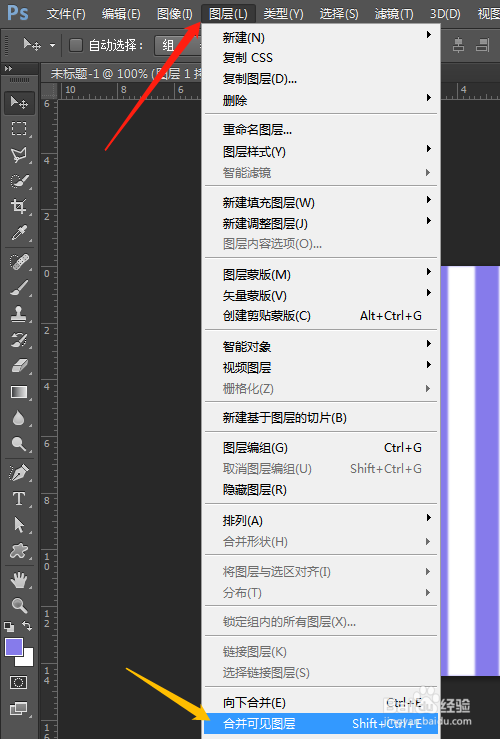
7、选滤镜菜单,风格化,风,对话框中默认,单击确定,制作出风吹效果。
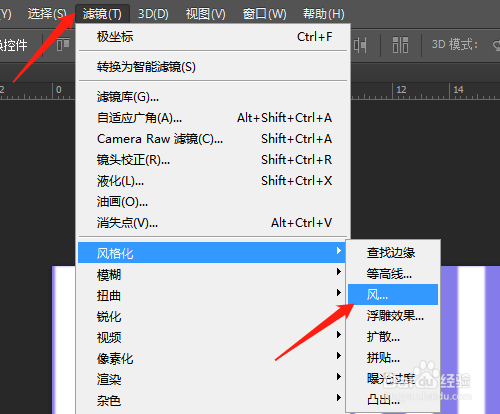

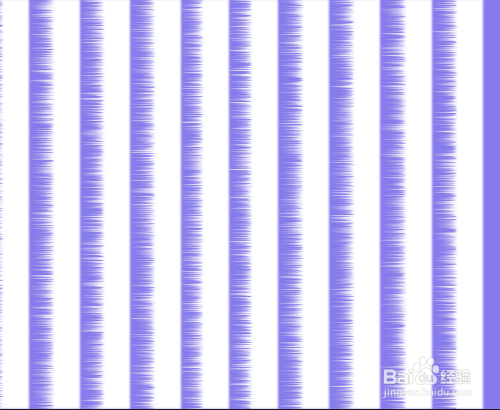
8、选滤镜菜单,扭曲,极坐标,话框中默认,单击确定,制作特别的效果。